איך לקרוא את המסמכים שלך בקול?
תכונת הקריאה בקול של Microsoft Word זמינה רק עבור Office 2019, Office 2021 ו-Microsoft 365. כדי לתת את פקודת הדיבור:
- פתח מסמך Word וכתוב מה שאתה רוצה, או פתח מסמך שהוכן קודם לכן.
- בחלק העליון של הדף, לחץ על "סקירה" בסרגל הכלים של גישה מהירה בחלונית השמאלית של חלון אפשרויות Word.
- בצד שמאל של סרגל הכלים, לחץ על "קרא בקול"
- לאחר לחיצה עליו, תיבת לוח בקרה קטנה תופיע על המסך.
- כדי להפעיל את הקריאה בקול, לחץ על כפתור ההפעלה
- כדי להשהות את הקריאה בקול רם, לחץ על לחצן ההשהיה
- כדי לעבור מפסקה אחת לאחרת, בחר "קודם" או "הבא"
- כדי לצאת מ'קריאה בקול רם', לחץ על ה-"x" בחלק העליון השמאלי של התיבה.
כדי להאזין לחלק מסוים במסמך במקום למסמך כולו, תוכלו להדגיש את החלק הרצוי, וכשתפעילו את ה- Read Aloud , הוא יקרא בקול את הטקסט הנבחר.
מלבד קריאה בקול, וורד מציעה את תכונת הטקסט "הכתיב", המשתמשת בזיהוי דיבור.
כיצד לשנות הגדרות קריאה בקול?
אתה יכול להתאים אישית את קול הקריאה בקול:
- בחר את סמל גלגל השיניים בפקדי הקריאה בקול בפינה השמאלית העליונה.
- השתמש במחוון "מהירות קריאה" כדי לשנות את מהירות הקול.
- תחת "בחירת קול", בחר את הקול הרצוי.
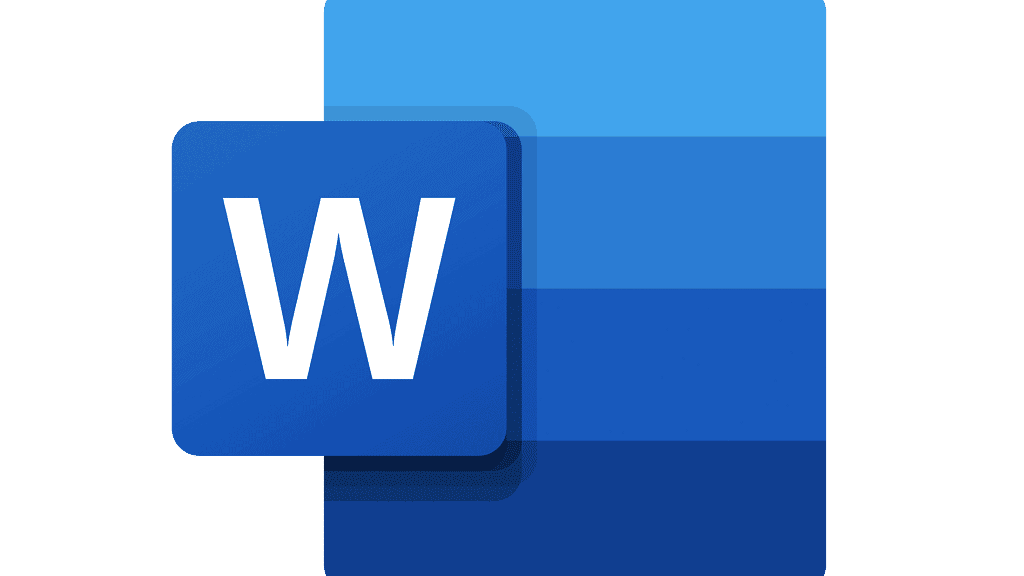
כיצד להשתמש בקריאה בקול עם קיצורי מקלדת?
אתה יכול לשלוט בקלות בתכונת הדיבור באמצעות מקשי הקיצור הבאים ב-Windows:
- CTRL + Alt + רווח: התחל קריאה בקול רם
- CTRL + רווח: הפעל או השהה קריאה בקול רם
- CTRL + חץ שמאלה: דלג לתחילת הפסקה הנוכחית
- CTRL + חץ שמאלה + חץ שמאלה: דלג לתחילת הפסקה הקודמת
- CTRL + חץ ימינה: דלג קדימה לתחילת הפסקה הבאה
- Alt + חץ שמאלה: הפחת את מהירות הקריאה
- Alt + חץ ימינה: הגבר את מהירות הקריאה
אתה יכול גם לבחור את כל הטקסט עם CTRL + A, ולהשתמש בתכונת הדיבור.
אילו שפות נתמכות על ידי קריאה בקול רם של Microsoft Word?
יש יותר מ-25 שפות שניתן להאזין להן באמצעות Microsoft Word Read out Loud. חלק מהשפות הנתמכות הן ערבית, סינית, אנגלית, יוונית, צרפתית, ספרדית וטורקית.
מה זה Microsoft Word?
Microsoft Word הוא מעבד תמלילים מסחרי בשימוש נרחב שתוכנן על ידי מיקרוסופט.
זהו מרכיב בחבילת Microsoft Office של תוכנות פרודוקטיביות אך ניתן לרכוש אותו גם כמוצר עצמאי.
כיצד לרכוש Microsoft Word?
אם אתה מעדיף, אתה יכול לקנות את כל יישומי Microsoft Office: Word, Excel, PowerPoint, OneDrive, OneNote ו-Outlook.
לחלופין, אתה יכול לקנות את אפליקציית Word. כדי לקנות אפליקציות של Microsoft:
- עבור אל דף האינטרנט של Microsoft Office
- בחר אחת מהאפשרויות "לעבודה" או "לבית".
- החליטו איזו הצעה מתאימה לכם יותר
- לחץ על "קנה עכשיו"
כמו כן, אתה יכול לנסות את ההצעות בחינם למשך חודש אחד לפני שתשלם אותן.
אם אתה רוצה לקנות רק Microsoft Word:
- עבור אל דף האינטרנט של Microsoft Word
- לחץ על "קנה עכשיו"
- השלם את הרכישה שלך
כיצד להשתמש ב-Microsoft Word?
זה די קל להשתמש ב-Microsoft Word, גם אם אינך מכיר את האפליקציה.
1- כיצד להתחיל מסמך?
- כאשר אתה יוצר מסמך ב-Word, אתה יכול לבחור להתחיל ממסמך ריק או לתת לתבנית לעשות הרבה מהעבודה עבורך.
- לרוב קל יותר ליצור מסמך חדש באמצעות תבנית במקום להתחיל בדף ריק. תבניות Word מגיעות מוכנות לשימוש עם ערכות נושא וסגנונות מוגדרים מראש. כל מה שאתה צריך לעשות הוא להוסיף את התוכן שלך.
- בכל פעם שתפעיל את Word, תראה רשימה של המסמכים שבהם השתמשת לאחרונה בעמודה השמאלית. אם המסמך שאתה מחפש אינו שם, לחץ על "פתח מסמכים אחרים".
- אם אתה כבר ב-Word, לחץ על "קובץ > פתח" ודפדף למיקום הקובץ.
2- איך פותחים מסמך?
- בכל פעם שתפעיל את Word, תראה רשימה של המסמכים שבהם השתמשת לאחרונה בעמודה השמאלית. אם המסמך שאתה מחפש אינו שם, לחץ על "פתח מסמכים אחרים".
- אם אתה כבר ב-Word, לחץ על "קובץ > פתח" ודפדף למיקום הקובץ.
- כאשר אתה פותח מסמך שנוצר בגירסאות קודמות של Word, אתה רואה מצב תאימות בשורת הכותרת של חלון המסמך. אתה יכול לעבוד בתאימות יותר או לשדרג את המסמך ל-Word 2016.
3- איך לשמור מסמך?
- בלשונית קובץ, לחץ על "שמור בשם"
- דפדף למיקום שבו תרצה לשמור את המסמך שלך.
- לחץ על "שמור"








